Docker 快速验证 tomcat 单机多实例方案
概述
主要讲的是解决问题的思路。当然也附带了尽可能详细的步骤,感兴趣的童鞋可以一步一步跟着来实践一把。因为运维职业的缘故,基本上是把事故当故事来写了,希望能够喜欢。
缘起
至少10年了,没在一线玩过 Tomcat 了,这次客户现场就来了一场遭遇战。虽然客户说了他来搭建,但是项目进度不等人,还是自己动手吧。当然了,新服务器是要走流程申请的,只能在现有服务器想办法。犹记得当年解决 Tomcat 部署这些都是小菜,没想到在苛刻的商业环境中,处处是坑,步步有雷。不过,咱干过开发也干过运维,这点儿动手的事情,还不至于发邮件请救兵不是。干!
服务器在内网,有瘦终端可以访问。MacBook 只能访问外网,一边查资料,一边比对着在内网做,效果不好,老是担心现有环境给整趴了:开发测试那边就没得玩了。干过开发的都知道,服务器从来都是直接上 root 账号。干过运维的人都知道,永远别碰 root。╮(╯▽╰)╭哎,职业病,还是小心谨慎地好。
只能调整了方法:先在 MacBook 上搭建单机多实例,验证通过之后,再去内网服务器动手。本来计划20~30分钟搞完的事,最终花了小半天时间验证了方案,在内网实施的时候,又遇到苛刻的环境限制,逐步排雷,最终搞定。客户满意,项目进度开心。
思路
根据实际环境,判断问题解决方向:单机多实例;放弃内网危险的尝试:不能快速有效解决,且账号权限太大;选择外网验证方案后再进内网实施。很多时候,选择大于努力。
我们先简化问题
写个验证文件打包成 war 包。为啥不使用现有代码。一是因为现有 war 包在内网,二是因为太复杂,除了问题不能排除是代码自身的问题还是我们的部署方式有问题,或者是内外网网络环境的问题,亦或是 RPWT。
对于验证方案,排查问题时,尽量简化,抛却一切外在的东西,只验证核心。方案验证通过,再引入实际war包验证。这和面向对象编程的指导思想是一致的:通过抽象来提炼最核心的东西,每次聚焦一个地方,不要全面出击。人,毕竟精力有限。
至于为什么用 tomcat7,没什么,客户这儿只允许这个版本。
先放出整理后方案
2017.8.8Update:
已 commit 到 docker hub,心急的童鞋自行
docker pull aninputforce/tomcat7-ins
最终方案
这个不是诊断问题的思路,是最终解决完问题后的,对整体方案的梳理,这样的顺序才整洁,有基础时间紧的童鞋直接看这个就足够了。有时间的童鞋可以看看正文,贯穿了分析问题解决问题的思路。
# 简化问题:建模先--宿主机编辑 -> jdk7打war包 -> tomcat默认配置 -> 单机单实例 -> 单机双实例
├── # docker搭建jdk7初始环境:用来打包验证用的war包
│ ├── docker search jdk7
│ ├── docker pull codenvy/jdk7
│ ├── docker run --name jjj codenvy/jdk7 /bin/bash
│ ├── java -version && mkdir ~/web && ls ~/ && exit # 镜像容器环境工作正常,创建工作目录,退出
│ ├── mkdir ~/prms001 ~/prms002 # 宿主机
│ ├── # 编辑prms001/index.htm,编辑prms002/index.htm
│ ├── docker cp prms001 jjj:/home/user/web && docker cp prms002 jjj:/home/user/web
│ ├── docker exec -it jjj /bin/bash # 进入容器
│ ├── sudo chown -R user:user prms001 prms002 改变属组
│ ├── cd ~/web/prms001 && jar -cvf prms001.war ./* && ls -la
│ ├── cd ~/web/prms002 && jar -cvf prms002.war ./* && ls -la && exit
│ ├── docker cp jjj:/home/user/web/prms001/prms001.war ~/.
│ ├── docker cp jjj:/home/user/web/prms002/prms002.war ~/.
│ └── docker rm jjj # 退出容器,jdk7容器使命结束
├── # docker搭建tomcat7初始环境:用来推演单机多实例
│ ├── # docker拉取tomcat7镜像
│ ├── # 启动名为www的tomcat容器
│ │ ├── ./startup.sh # 启动web服务
│ │ ├── curl localhost:8080 # 访问正常
│ │ ├── ./shutdown.sh # 停止web服务
│ │ └── # 搭建第一个实例
│ │ ├── mkdir tom-ins001
│ │ ├── mv work tom-ins001/ && mv conf/ tom-ins001/ mv logs/ tom-ins001/
│ │ ├── mv temp/ tom-ins001/ && mv webapps/ tom-ins001/
│ │ ├── export CATALINA_BASE=$CATALINA_HOME/tom-ins001/
│ │ ├── sh $CATALINA_HOME/bin/startup.sh -Dcatalina.base
│ │ ├── curl localhost:8080 # 访问正常
│ │ └── exit && docker commit www mytomcat:latest && docker rm www # 容器www使命结束
│ └── docker run --name web -it -p 8080:8080 -p 80:80 mytomcat /bin/bash # 启动新容器
│ ├── # 启动第一个实例
│ │ ├── export CATALINA_BASE=$CATALINA_HOME/tom-ins001/
│ │ ├── sh $CATALINA_HOME/bin/startup.sh -Dcatalina.base
│ │ └── curl localhost:8080 # 访问正常
│ └── # 搭建并启动第二个实例
│ ├── cp -r tom-ins001/ tom-ins002
│ ├── # 编辑tom-ins002/conf/server.xml的3个端口,规避和实例1冲突,
│ │ ├── Server port="8001"、 Connector port="80" protocol="HTTP/1.1"
│ │ ├── Connector port="8002" protocol="AJP/1.3"
│ │ ├── docker cp www:/usr/local/tomcat/conf/server.xml .
│ │ ├── vi server.xml
│ │ └── docker cp ./server.xml www:/usr/local/tomcat/conf/
│ └── # 启动新容器 启动实例2
│ ├── export CATALINA_BASE=$CATALINA_HOME/tom-ins002/
│ ├── sh $CATALINA_HOME/bin/startup.sh -Dcatalina.base
│ ├── curl localhost:80 # 访问正常
│ ├── exit && docker commit web mytomcat:latest
│ └── docker rm web # 容器web使命结束
└── # 展示单机双实例:
├── # 配置实例2根目录运行
│ ├── docker run --name web -d -it -p 8080:8080 -p 80:80 mytomcat /bin/bash # 启动新容器
│ ├── docker exec -it web /bin/bash
│ ├── cd /usr/local/tomcat/tom-ins002/webapps && tar cvf rootbak.tar ./ROOT/*
│ ├── cd ROOT && rm -rf * # 清空ROOT目录
│ ├── mkdir /usr/local/tomcat/myapps && exit # 创建实例2war包存放目录,退出容器
├── # 部署实例1、实例2的war包,启动验证
│ ├── # 编辑ROOT.xml,配置实例2的war包解到 /usr/local/tomcat/tom-ins002/ROOT 目录
│ ├── docker cp ~/ROOT.xml web:/usr/local/tomcat/tom-ins002/conf/Catalina/localhost
│ ├── docker cp ~/prms002.war web:/usr/local/tomcat/myapps
│ └── docker cp ~/prms001.war web:/usr/local/tomcat/tom-ins001/webapps
├── docker exec -it web /bin/bash
│ ├── export CATALINA_BASE=$CATALINA_HOME/tom-ins001/
│ ├── sh $CATALINA_HOME/bin/startup.sh -Dcatalina.base
│ ├── curl localhost:8080 # 访问正常:Hello from Tomcat instance 001
│ ├── export CATALINA_BASE=$CATALINA_HOME/tom-ins002/
│ ├── sh $CATALINA_HOME/bin/startup.sh -Dcatalina.base
│ └── curl localhost # 访问正常:Hello from Tomcat instance 002
└── # 宿主机验证
├── curl localhost:8080 # 访问正常:Hello from Tomcat instance 001
├── curl localhost # 访问正常:Hello from Tomcat instance 002
└── exit && docker commit web mytomcat:latest # 退出,提交容器变动到镜像,验证通过;
以下开始讲故事:
外网验证方案
换做十年前,要学习 Java,光搭建个环境,就能耗尽新人 90% 的热情。放弃内网尝试,转由外网先验证方案,我也是经过略微的思想斗争的,不过转念一想,有 Docker 神器,也就淡定了。
开始之前,先列一下客户的要求
- 部署新实例作为 UAT 测试环境,但是新服务器还没有
- 根目录啊,别带上 Project 路径了
- 端口用 80 吧,你们开发测试还用 8080
需求分析
在内网的一番碰墙,也不是没有一点儿成果,至少理顺了方向:
- 方案的方向是单机多实例
- Server 部署在根目录
- 别让用户敲端口访问了
开始,进行 tomcat 单机多实例方案的推演。
至于docker环境搭建,请参考官方文档。我的另一篇笔记里附有链接:<u style="text-decoration: none; border-bottom: 1px dashed rgb(128, 128, 128);">Docker的第一次亲密接触( https://my.oschina.net/hexie/blog/785315 )</u>
上 Docker 搭建第一个实例
准备拉取镜像
docker pull tomcat:7.0
启动并运行 tomcat
容器名www,端口8080:
ChinaDreams:work-diary kangcunhua$ docker run --name www -it -p 8080:8080 tomcat:7.0 /bin/bash root@4b8f58d2cd64:/usr/local/tomcat# cd bin root@4b8f58d2cd64:/usr/local/tomcat/bin# java -version java version "1.7.0_131" OpenJDK Runtime Environment (IcedTea 2.6.9) (7u131-2.6.9-2~deb8u1) OpenJDK 64-Bit Server VM (build 24.131-b00, mixed mode) root@4b8f58d2cd64:/usr/local/tomcat/bin# ./startup.sh root@4b8f58d2cd64:/usr/local/tomcat/bin# ps -ef | grep java root@4b8f58d2cd64:/usr/local/tomcat/logs# tail -f catalina.out root@4b8f58d2cd64:/usr/local/tomcat/logs# curl localhost:8080
查看 java 进程有,查看日志正常,访问 http://localhost:8080 正常,证明镜像和容器是可以正常工作的。
搭建第一个实例
root@4b8f58d2cd64:/usr/local/tomcat# mkdir tom-ins001 root@4b8f58d2cd64:/usr/local/tomcat# ls LICENSE RELEASE-NOTES bin include logs native-jni-lib tom-ins001 work NOTICE RUNNING.txt conf lib myapps temp webapps root@4b8f58d2cd64:/usr/local/tomcat# mv work tom-ins001/ root@4b8f58d2cd64:/usr/local/tomcat# mv conf/ tom-ins001/ root@4b8f58d2cd64:/usr/local/tomcat# mv logs/ tom-ins001/ root@4b8f58d2cd64:/usr/local/tomcat# mv temp/ tom-ins001/ root@4b8f58d2cd64:/usr/local/tomcat# mv webapps/ tom-ins001/ root@4b8f58d2cd64:/usr/local/tomcat# ls LICENSE NOTICE RELEASE-NOTES RUNNING.txt bin include lib myapps native-jni-lib tom-ins001 root@4b8f58d2cd64:/usr/local/tomcat# cd tom-ins001/ root@4b8f58d2cd64:/usr/local/tomcat/tom-ins001# ls conf logs temp webapps work root@4b8f58d2cd64:/usr/local/tomcat/tom-ins001# echo $CATALINA_HOME /usr/local/tomcat root@4b8f58d2cd64:/usr/local/tomcat/tom-ins001# export CATALINA_BASE=$CATALINA_HOME/tom-ins001/ root@4b8f58d2cd64:/usr/local/tomcat/tom-ins001# sh $CATALINA_HOME/bin/startup.sh -Dcatalina.base root@4b8f58d2cd64:/usr/local/tomcat/tom-ins001# ps -ef | grep java root@4b8f58d2cd64:/usr/local/tomcat/tom-ins001# tail -f catalina.out root@4b8f58d2cd64:/usr/local/tomcat/tom-ins001# curl localhost:8080
启动成功,宿主机访问 http://localhost:8080 正常
提交变动到镜像备份
root@4b8f58d2cd64:/usr/local/tomcat/tom-ins001# exit ChinaDreams:~ kangcunhua$ docker commit www mytomcat:latest
搭建第二个实例
启动新容器,并启动第一个实例
基于刚提交生成的镜像,新启一个容器。启动实例1,验证正常
ChinaDreams:~ kangcunhua$ docker run --name web -it -p 8080:8080 -p 80:80 mytomcat /bin/bash root@c8cc5f309d18:/usr/local/tomcat/tom-ins001# export CATALINA_BASE=$CATALINA_HOME/tom-ins001 root@c8cc5f309d18:/usr/local/tomcat/tom-ins001# sh $CATALINA_HOME/bin/startup.sh -Dcatalina.base root@c8cc5f309d18:/usr/local/tomcat/tom-ins001# ps -ef | grep java root@c8cc5f309d18:/usr/local/tomcat/tom-ins001# tail -f catalina.out root@c8cc5f309d18:/usr/local/tomcat/tom-ins001# curl localhost:8080
生成第二个实例目录
root@c8cc5f309d18:/usr/local/tomcat# cp -r tom-ins001/ tom-ins002 root@c8cc5f309d18:/usr/local/tomcat# ls LICENSE NOTICE RELEASE-NOTES RUNNING.txt bin include lib myapps native-jni-lib tom-ins001 tom-ins002 root@c8cc5f309d18:/usr/local/tomcat# cd tom-ins002 root@c8cc5f309d18:/usr/local/tomcat/tom-ins002# ls conf logs temp webapps work root@c8cc5f309d18:/usr/local/tomcat/tom-ins002# cd .. root@c8cc5f309d18:/usr/local/tomcat# cd tom-ins001/ root@c8cc5f309d18:/usr/local/tomcat/tom-ins001# ls conf logs temp webapps work
编辑 server.xml
主要是修改三处端口,避免和实例1端口冲突。
- Server port=”8001”
- Connector port=”80” protocol=”HTTP/1.1”
- Connector port=”8002” protocol=”AJP/1.3”
<?xml version='1.0' encoding='utf-8'?>
<Server port="8001" shutdown="SHUTDOWN">
<!-- 此处省略了无修改的内容 -->
<Service name="Catalina">
<Connector port="80" protocol="HTTP/1.1"
connectionTimeout="20000"
redirectPort="8443" />
<Connector port="8002" protocol="AJP/1.3" redirectPort="8443" />
<!-- 此处省略了无修改的内容 -->
</Service>
</Server>
编辑 ROOT.xml
作用是指定一个不在 webapps 目录的 war 包,部署时自动解压到 webapps/ROOT 目录。
<?xml version="1.0" encoding="UTF-8"?> <Context path="/prms" docBase="/usr/local/tomcat/myapps/prms002.war"></Context>
cp 到 tomcat 容器 web 中查看
ChinaDreams:~ kangcunhua$ docker cp ~/ROOT.xml www:/usr/local/tomcat/tom-ins002/conf/Catalina/localhost ChinaDreams:~ kangcunhua$ docker exec -it www /bin/bash root@4b8f58d2cd64:/usr/local/tomcat# cd conf/Catalina/localhost/ root@4b8f58d2cd64:/usr/local/tomcat/conf/Catalina/localhost# ls ROOT.xml root@4b8f58d2cd64:/usr/local/tomcat/conf/Catalina/localhost# more ROOT.xml <?xml version="1.0" encoding="UTF-8"?> <Context path="/prms" docBase="/usr/local/tomcat/myapps/prms002.war"></Context> root@4b8f58d2cd64:/usr/local/tomcat/conf/Catalina/localhost# pwd /usr/local/tomcat/conf/Catalina/localhost
文件属主不对,改
root@4b8f58d2cd64:/usr/local/tomcat/conf/Catalina/localhost# ls -al total 12 drwxr-xr-x 2 root root 4096 Jul 31 05:58 . drwxr-xr-x 3 root root 4096 Jul 31 04:23 .. -rw-r--r-- 1 502 dialout 111 Jul 31 05:56 ROOT.xml root@4b8f58d2cd64:/usr/local/tomcat/conf/Catalina/localhost# chown root:root ROOT.xml root@4b8f58d2cd64:/usr/local/tomcat/conf/Catalina/localhost# ls -la total 12 drwxr-xr-x 2 root root 4096 Jul 31 05:58 . drwxr-xr-x 3 root root 4096 Jul 31 04:23 .. -rw-r--r-- 1 root root 111 Jul 31 05:56 ROOT.xml
打个 war 部署包
打 war 包报错
在 tomcat 容器中,发现 jar 命令找不到。
root@4b8f58d2cd64:/usr/local/tomcat/webapps/examples# jar -cvf prms.war ./* bash: jar: command not found
构建 jdk7 环境
本地没有 java 环境。果断上 docker 构建一个
ChinaDreams:~ kangcunhua$ docker search jdk7 ChinaDreams:~ kangcunhua$ docker pull codenvy/jdk7 ChinaDreams:~ kangcunhua$ docker run --name jjj -it codenvy/jdk7 /bin/bash user@b040d98042c0:/$ java -version user@b040d98042c0:/$ jar user@b040d98042c0:/$ mkdir ~/web && ls ~/ && exit 创建工作目录,退出
宿主机编辑代码 cp 到容器中打 jar 包
ChinaDreams:~ kangcunhua$ mkdir ~/prms001 ~/prms002 ChinaDreams:~ kangcunhua$ vi ~/prms001/index.html ChinaDreams:~ kangcunhua$ vi ~/prms002/index.html ChinaDreams:~ kangcunhua$ docker cp prms001 jjj:/home/user/web && docker cp prms002 jjj:/home/user/web ChinaDreams:~ kangcunhua$ docker exec -it jjj /bin/bash 进入容器 user@b040d98042c0:~/web$ sudo chown -R user:user prms001 prms002 改变属组 user@b040d98042c0:~/web$ cd ~/web/prms001 && jar -cvf prms001.war ./* && ls -la user@b040d98042c0:~/web$ cd ~/web/prms002 && jar -cvf prms002.war ./* && ls -la && exit ChinaDreams:~ kangcunhua$ docker cp jjj:/home/user/web/prms001/prms001.war ~/. ChinaDreams:~ kangcunhua$ docker cp jjj:/home/user/web/prms001/prms002.war ~/. ChinaDreams:~ kangcunhua$ docker rm jjj 退出容器,jdk7容器使命结束
vi ~/prms001/index.html
<html>
<head>
<meta charset="UTF-8" >
<title> Tomcat instance 1</title>
</head>
<body>
<h1> Hello from Tomcat instance 1</h1>
</body>
</html>
vi ~/prms002/index.html
<html>
<head>
<meta charset="UTF-8" >
<title> Tomcat instance 2</title>
</head>
<body>
<h1> Hello from Tomcat instance 2</h1>
</body>
</html>
启动实例1、实例2
回到 tomcat 容器
root@c8cc5f309d18:/usr/local/tomcat# export CATALINA_BASE=$CATALINA_HOME/tom-ins001 root@c8cc5f309d18:/usr/local/tomcat# sh $CATALINA_HOME/bin/startup.sh -Dcatalina.base root@c8cc5f309d18:/usr/local/tomcat# curl localhost:8080 访问正常 root@c8cc5f309d18:/usr/local/tomcat# export CATALINA_BASE=$CATALINA_HOME/tom-ins002/ root@c8cc5f309d18:/usr/local/tomcat# sh $CATALINA_HOME/bin/startup.sh -Dcatalina.base root@c8cc5f309d18:/usr/local/tomcat# curl localhost:80 访问正常
激动人心的时刻
提交镜像和删除旧容器 web
docker commit web mytomcat:latest && docker rm web
基于最新镜像,启动新容器命名为 web
ocker run --name web -it -p 8080:8080 -p 80:80 mytomcat /bin/bash
宿主机访问
<u style="text-decoration: none; border-bottom: 1px dashed rgb(128, 128, 128);"> http://localhost/ </u> 访问正常:Hello from Tomcat instance 001.
<u style="text-decoration: none; border-bottom: 1px dashed rgb(128, 128, 128);"> http://localhost:8080 </u> 访问正常:Hello from Tomcat instance 002.
单机多实例方案本地通过
方案补充
启动命令
export CATALINA_BASE=$CATALINA_HOME/tom-ins001 && sh $CATALINA_HOME/bin/startup.sh -Dcatalina.base export CATALINA_BASE=$CATALINA_HOME/tom-ins002 && sh $CATALINA_HOME/bin/startup.sh -Dcatalina.base
停止命令
export CATALINA_BASE=$CATALINA_HOME/tom-ins001 && sh $CATALINA_HOME/bin/shutdown.sh -Dcatalina.base export CATALINA_BASE=$CATALINA_HOME/tom-ins002 && sh $CATALINA_HOME/bin/shutdown.sh -Dcatalina.base
排错命令
ps -ef | grep java kill -9 xxx tomcat实例进程号 tail -f $CATALINA_HOME/tom-ins001/logs/catalina.out tail -f $CATALINA_HOME/tom-ins002/logs/catalina.out curl localhost:8080/prms001/ curl localhost
目录结构参考
保留了最关键的要素:
. ├── bin ├── lib ├── myapps │ └── prms002.war ├── tom-ins001 │ ├── conf │ │ └── server.xml │ ├── logs │ │ └── catalina.out │ ├── webapps │ │ ├── prms001 │ │ └── prms001.war │ └── work └── tom-ins002 ├── conf │ ├── Catalina │ │ └── localhost │ │ └── ROOT.xml │ └── server.xml ├── logs ├── temp ├── webapps │ └── ROOT │ ├── META-INF │ │ └── MANIFEST.MF │ └── index.htm └── work
提交到 docker hub
update:2017.8.8
ChinaDreams:work-diary kangcunhua$ docker images REPOSITORY TAG IMAGE ID CREATED SIZE mytomcat latest 3f6c6cce5355 7 days ago 370MB ChinaDreams:work-diary kangcunhua$ docker tag 3f6c6cce5355 aninputforce/tomcat7-ins:latest ChinaDreams:work-diary kangcunhua$ docker push aninputforce/tomcat7-ins ChinaDreams:work-diary kangcunhua$ docker push aninputforce/tomcat7-ins:1.0 ChinaDreams:work-diary kangcunhua$ docker images REPOSITORY TAG IMAGE ID CREATED SIZE mytomcat latest 3f6c6cce5355 7 days ago 370MB aninputforce/tomcat7-ins 1.0 3f6c6cce5355 7 days ago 370MB aninputforce/tomcat7-ins latest 3f6c6cce5355 7 days ago 370MB
进内网玩:残酷的商业环境
一切都很顺利,直到碰上访问80端口。。。。
顺利
搭建实例1
备份后,搭建实例1,确保原始应用能正常;
搭建实例2
停止实例1,保证实例2默认也能运行;
根目录部署实例2
编辑server.xml,ROOT.xml,清空ROOT目录,新建myapps目录,拷贝war包进去;
curl http://localhost web server上访问正常。
局域网访问 , http://10.29.11.23 不!能!访!问!!!
坑:Suse 访问 80 端口
实例2需要使用 80 端口。受阻。
坑+:没有任何限制。我们需要客户的信息,但是不能全信。就像这次请教客户说的“我们对端口没有任何限制”。不要盲目相信客户说的,要相信科学排查。
依稀记得架构师课程 PC 大神讲过,linux 默认只有 root 用户才能访问 80 端口。当时我一直有个疑问,那我们 web server 需要用到 80 端口是怎么解决的?我记得请教过PC 老师,可惜当时课程紧,虽然听的云里雾里的,也没好意思多追问,更没线下自己实践。直到这次在客户现场栽了跟头。
开发测试环境,我们倒是有 root 账号,但是我们 web server 总不能用 root 部署吧,太不专业了。在 Reboot 校友群中厚着脸皮请教了各位童鞋,很快 get 了解决方案:将所有80端口的访问,转发到 8081 即可;8081 就是我们可以配置的 tomcat 实例2的访问端口,这个是普通用户有权限的。
修订 IPtables 策略,转发 80 端口请求
刚检查防火墙时,看到 80 端口是放开的。部署机上可以访问,局域网打不开:将所有针对 80 端口的访问,转发到 8081。
[root@tomcat7conf]# iptables -t nat -A PREROUTING -p tcp --dport 80 -j REDIRECT --to-port 8081
使用8081端口
修改了 tomins-002 的 server.xml,仍是部署机上可以访问,局域网打不开;
检查防火墙
配置上 8081 端口,重启防火墙生效,部署机访问正常,局域网打开正常
找到 FW_SERVICES_EXT_TCP,加上 8081 端口
[root@tomcat7conf]# vi /etc/sysconfig/SuSEfirewall2 [root@tomcat7conf]# rcSuSEfirewall2 restart
切换到 tomcat 用户,重启 tomcat,局域网访问正常。
坑:成熟平台也有硬编码
发现系统首页这个链接,虽然配置的是”#”,但是一点击就回到 project 的路径。经查找文件,发现是在开发平台的两个js文件中,写了硬编码。应该是平台自动生成代码时用了硬编码,改之。
坑:成熟产品也不是没有 Bug
发现只要是配置了根目录访问,统一认证就报错。去掉统一认证接入就能正常访问。反馈给客户,协调解决;悬了两天,未能有任何反馈,追着逼急了,唯一答案就是:成熟产品,我们不要先去怀疑统一认证平台。
我这个暴脾气,马上和工程师排查。单步跟一下,发现是提交到统一认证时,我们要传过去一个参数 ssotarget,这个 ssotarget 是通过认证后,浏览器要打开的首页,context-path 不为空时,url 正常,context-path 为 null,即我们部署到根目录时,ssotarget 只能得到个”/“。检查统一认证接入逻辑,发现是使用了平台提供的 filter,反编译,单步跟踪,发现 ssotarget 来自 homepage 的赋值。捏着鼻子看源码,果然代码逻辑有问题,伪算法如下:
String ccontext_path=request.getContextPath(); // 得到web 服务上下文 String urlt = requerst.getRequestURL(); // 得到请求的完整网址 String cwebhost = urlt.substring(0, urlt.IndexOf (context-path)); // 得到http://hostname:端口 homepage = webhost + context_path + "/"; // 拼出web server的应用首页地址
改之
String context_path = request.getContextPath(); String homepage = request.getScheme()+"://"+request.getServerName()+":"+request.getServerPort()+path+"/";
尝试,自己改了源码之后重新打 jar 包,commit svn,jenkins 编译部署后发现没起作用。想起来使用的是 maven,所有 jar 包都来自平台的私有仓库,这。。。
换种思路,写个 java 类继承一下,结果一看对应逻辑所在 function,private 的,往上再看 class,finall 的,一万只神兽啊!!!
要啥面向对象,简单粗暴,源码照抄,修订了后命名为 MySsoFilter.java,在工程配置文件替换上我们写的 filter,svn commit,jenkins 立即构建部署,世间从此安静。
参考和感谢
参考清单
- <u style="text-decoration: none; border-bottom: 1px dashed rgb(128, 128, 128);">Tomcat 配置单机多实例</u>( http://blog.51cto.com/kaibinyuan/1613609 ) :这篇文章写得简洁有力,是技术类博客的典范!
- <u style="text-decoration: none; border-bottom: 1px dashed rgb(128, 128, 128);">Suse 端口重定向( http://www.linuxidc.com/Linux/2015-06/118382.htm )</u>
- <u style="text-decoration: none; border-bottom: 1px dashed rgb(128, 128, 128);">Suse下打开端口的方法( http://blog.sina.com.cn/s/blog_71c391e0010148xd.html )</u>
感谢
- 感谢项目组的小伙伴们,辛苦努力排查缺陷,撰写了新的 filter;
- 感谢 Reboot 的同学群,关键时刻,是请教你们给指出了方向;
- 感谢 Reboot 的架构师课程和运维自动化课程,前者使我开阔了眼界,后者让我收获了docker 神器

docker + k8s
此课程为网络直播课程,一共 10 个课时,每周上一个全天,历时两个多月。附加:录播视频+笔记+除课堂外的答疑时间(7次+)2019-1-13 开课,原价 5800 ,现在周年活动 100 定金抵 500
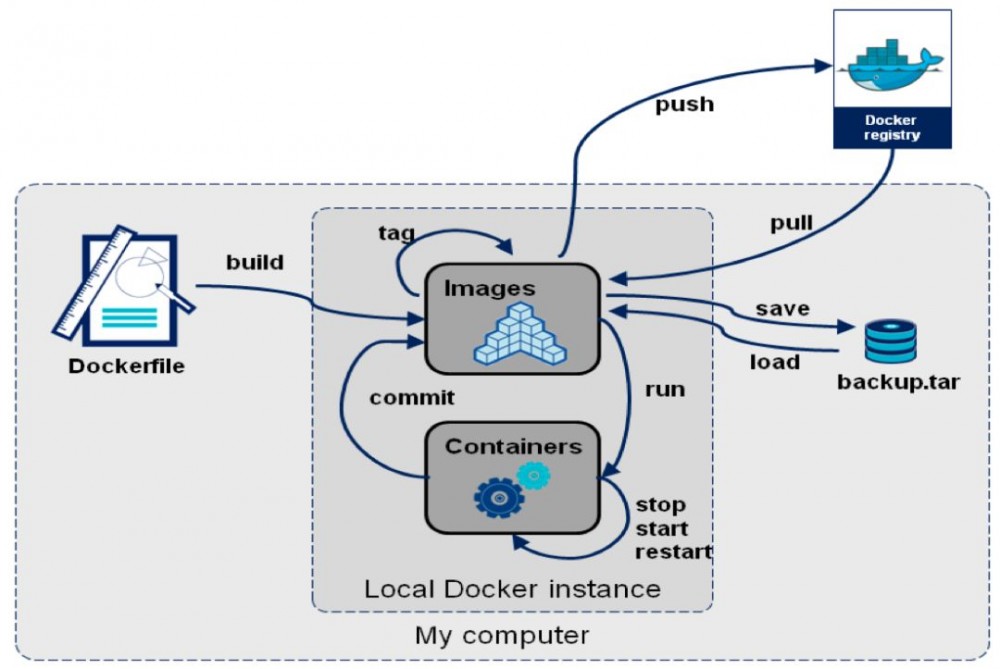
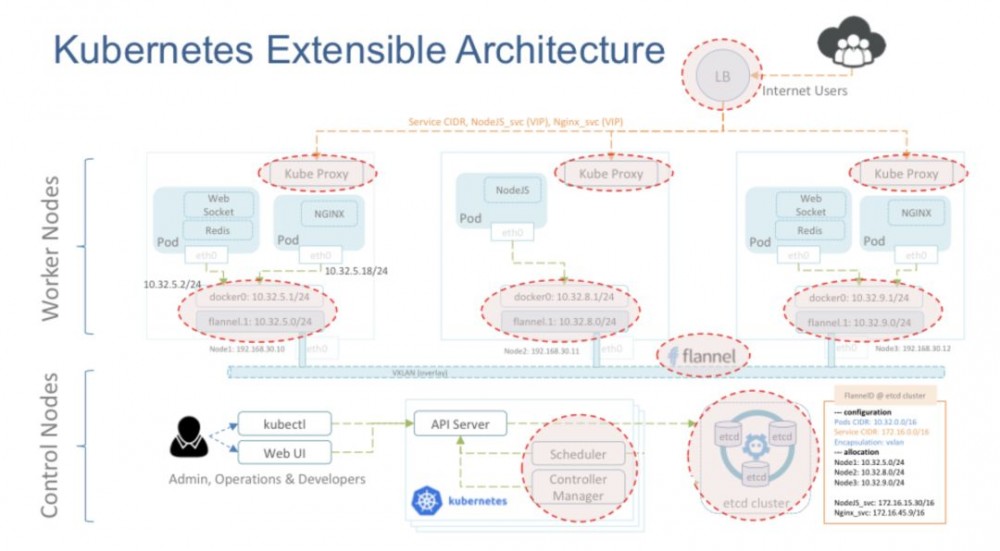
课程主讲师
GY 老师:
10年一线软件开发经验,先后经历了传统安全公司,以及多家互联网公司;在安全开发方面,曾开发过 Linux 防火墙、web 应用防火墙、Linux 安全内核加固,基于大流量的 Web 安全威胁分析等项目;在互联网公司工作时,曾基于 DPDK 高性能网络开发框架开发过基于全流量的网络流量分析平台和基于 Sflow 网络流量分析平台,基于 Golang 开发 SmartDNS 等;开发语言也是从C -> python -> golang 的转变过程?现从事基于 K8S 和 Docker在私有云平台建设方面的研发工作;具备丰富的Linux系统开发经验、网络开发经验以及项目管理经验;目前开发工作90+% 都在用 Golang,Golang 是一门简洁、高效、强大且灵活的编程语言。
关于课程的具体内容想要了解的, 扫码加小助手咨询

扫码咨询,备注“来源简书”
- 本文标签: cat TCP REST build python 希望 测试环境 linux 服务器 jenkins DNS 产品 时间 软件 example 项目管理 十年 架构师 备份 自动化 js 需求 XML Connection 博客 IO docker tag root 端口 https 互联网 代码 Docker 线下 删除 自动生成 工程师 web tab iptables 进程 管理 实例 Webapps http Service bug update 认证 ip grep UI HTML final 主机 2015 rm -rf * java 源码 SVN 事故 配置 App 开发 src 神器 tail -f 部署 目录 测试 tomcat tar 安全 CTO 参数 lib 文章 id tag 云 编译 maven
- 版权声明: 本文为互联网转载文章,出处已在文章中说明(部分除外)。如果侵权,请联系本站长删除,谢谢。
- 本文海报: 生成海报一 生成海报二











![[HBLOG]公众号](http://www.liuhaihua.cn/img/qrcode_gzh.jpg)

